Gli IDE (Integrated Development Environments) basati su Linux sono i pacchetti completi con varie caratteristiche e funzioni. K Desktop Environment (KDE) ha sviluppato un IDE gratuito e open source noto come KDevelop.
KDevelop è una multipiattaforma che supporta i diversi linguaggi. È utilizzato in diversi sistemi operativi come Linux, Mac e Windows. KDevelop fornisce molte funzionalità ai suoi utenti come la gestione dei progetti, il sistema di controllo e l'evidenziazione ecc.
In questo articolo imparerai come installare KDevelop in Ubuntu 22.04 usando i vari metodi con i seguenti risultati:
- Come installare KDevelop su Ubuntu 22.04 usando il repository ufficiale
- Come installare KDevelop su Ubuntu 22.04 usando AppImage
Come installare KDevelop su Ubuntu 22.04
KDevelop è un IDE open source che aiuta a scrivere il codice sorgente e supporta i vari linguaggi. Può essere installato utilizzando i due metodi seguenti.
Metodo 1:come installare KDevelop su Ubuntu 22.04 usando il repository apt ufficiale
KDevelop può essere installato utilizzando il repository ufficiale di Ubuntu in quanto fa parte della gestione dei pacchetti.
Vengono forniti i seguenti passaggi per installare KDevelop su Ubuntu 22.04 utilizzando il repository apt ufficiale
Fase 1:aggiorna il repository dei pacchetti
Per aggiornare il repository dei pacchetti, eseguire il seguente comando nel terminale:
$ sudo apt update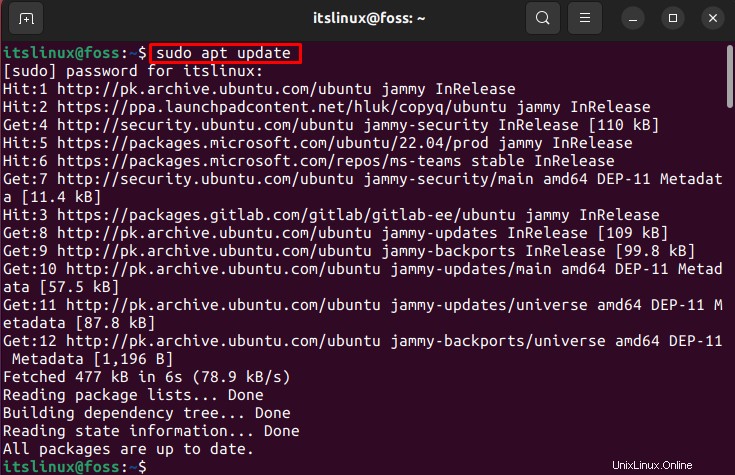
I pacchetti installati vengono aggiornati correttamente.
Fase 2:installa KDevelop usando il repository di pacchetti APT
Per installare KDevelop usando il repository di pacchetti ufficiale di APT, esegui il comando dato nel terminale come segue:
$ sudo apt -y install kdevelop
KDevelop è stato installato correttamente.
Come avviare KDevelop in Ubuntu 22.04
Per avviare/lanciare l'IDE di KDevelop in Ubuntu 22.04, vai su "applicazioni" e cerca KDevelop nella barra di ricerca.
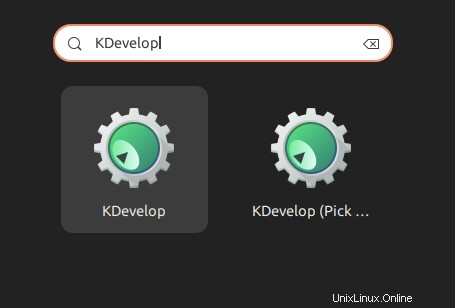
Per aprire KDevelop, fai clic sull'applicazione KDevelop.
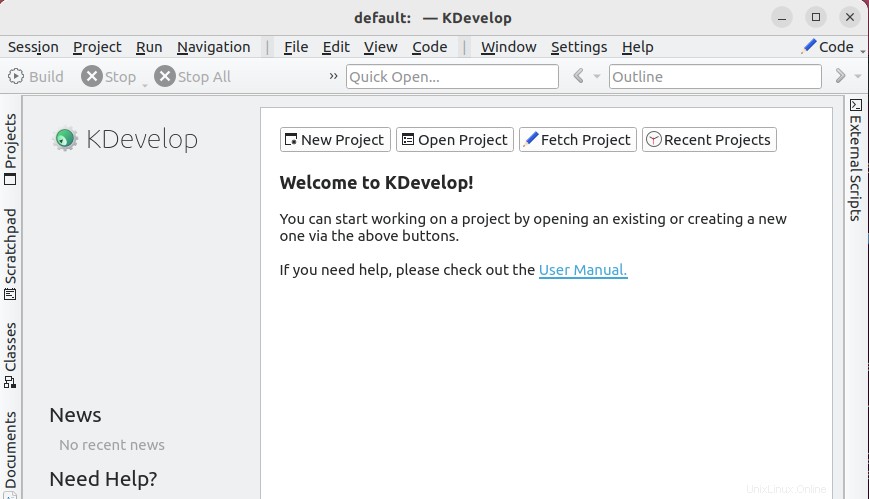
L'applicazione è aperta e pronta per l'uso.
Come rimuovere KDevelop da Ubuntu 22.04.
Puoi anche rimuovere l'applicazione da Ubuntu quando vuoi. Tuttavia, per disinstallare KDevelop da Ubuntu, esegui il seguente comando nel terminale:
$ sudo apt remove kdevelop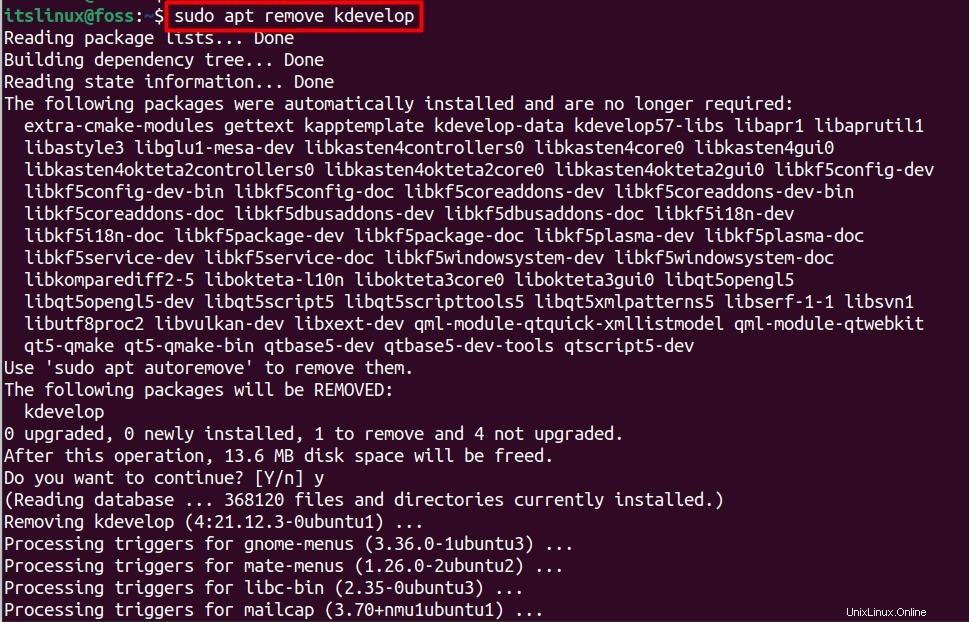
Il KDevelop è stato rimosso con successo da Ubuntu 22.04.
Metodo 2:come installare KDevelop su Ubuntu 22.04 usando AppImage
Le AppImages sono i pacchetti compressi che vengono utilizzati senza l'installazione su un sistema Linux. Prima di installare KDevelop nel sistema Ubuntu, devi prima scaricare l'AppImage di KDevelop. Per scaricare l'AppImage di KDevelop, esegui il seguente comando:
$ wget -O KDevelop.AppImage https://download.kde.org/stable/kdevelop/
5.5.2/bin/linux/KDevelop-5.5.2-x86_64.AppImage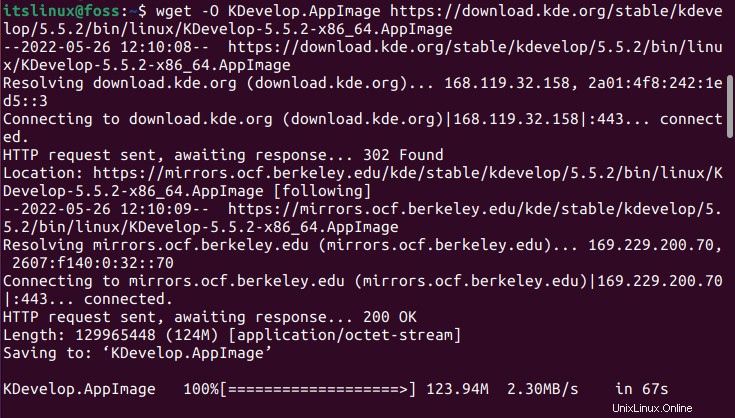
Una volta scaricato, apri il percorso della directory del file scaricato ed esegui il comando dato per eseguirlo.
chmod +x KDevelop.AppImage
Il comando sopra menzionato viene eseguito con successo e avvia l'IDE di KDevelop.
Come avviare KDevelop in Ubuntu 22.04 tramite Appimage
Per avviare KDevelop tramite AppImage, fai semplicemente clic su AppImage di KDevelop. Fai clic su Esegui opzione. Eseguirà l'applicazione come segue:
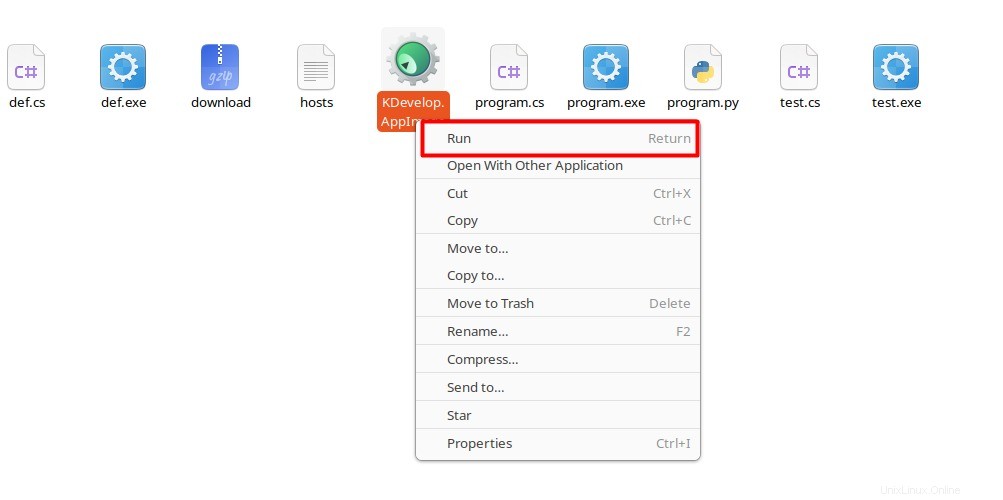
si aprirà la seguente interfaccia.
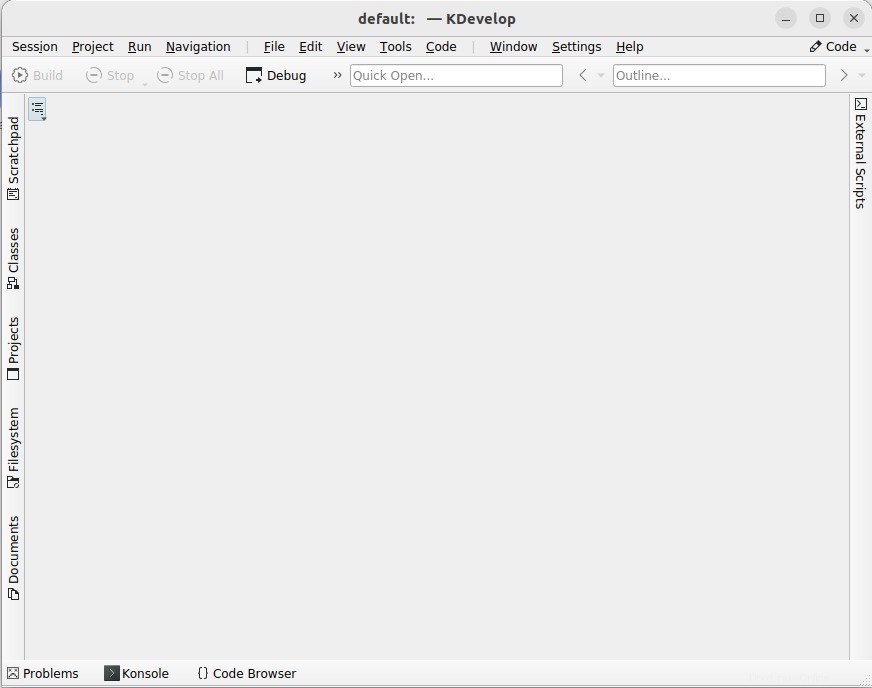
Come rimuovere KDevelop da Ubuntu 22.04 tramite AppImage
Un utente può anche rimuovere KDevelop da Ubuntu ogni volta che vuole. Tuttavia, per disinstallare KDevelop da Ubuntu tramite AppImage, rimuovi semplicemente AppImage dell'applicazione KDevelop usando il seguente comando:
$ sudo rm KDevelop.AppImage
L'AppImage di KDevelop è stata rimossa con successo.
Conclusione
KDevelop può essere installato su Ubuntu 22.04 tramite repository ufficiale e AppImage. KDevelop è un ambiente di sviluppo integrato (IDE) basato su Linux che aiuta a scrivere il codice sorgente di vari linguaggi e supporta tutti i sistemi operativi. Questo tutorial ha fornito una guida completa su come installare KDevelop su Ubuntu 22.04 usando il repository ufficiale APT e AppImage. Il repository ufficiale di apt fornisce la versione stabile mentre AppImage fornisce l'ultima versione senza essere installato su un sistema Linux.